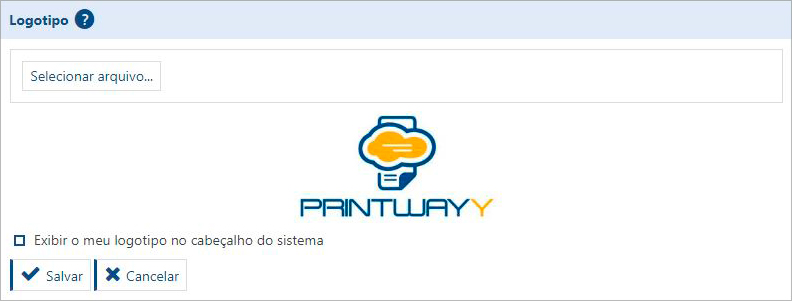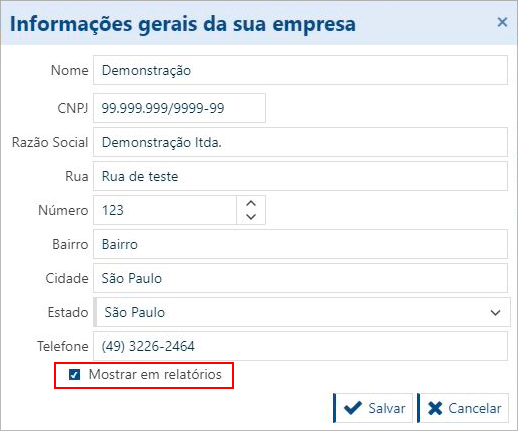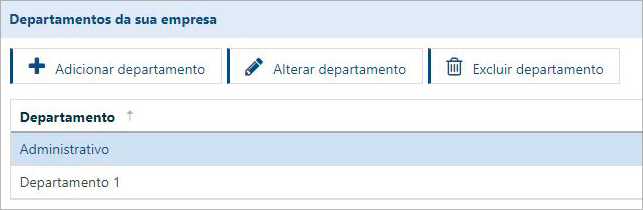Datos generales
En los datos generales puede configurar información sobre su empresa como: logotipo, departamentos, información, horarios de trabajo y módulos habilitados por defecto.
Logotipo
En esta configuración debe registrar la imagen del logotipo de su empresa. Esta imagen aparecerá en la cabecera de los informes de PrintWayy, y también puede utilizarse en la cabecera del propio sistema. El archivo debe tener al menos 225 píxeles de ancho o 90 píxeles de alto, y sólo se pueden registrar imágenes con extensión .jpg, .png o .gif.
La opción "Mostrar mi logotipo en la cabecera del sistema", cuando está marcada, hace que el logotipo de PrintWayy en la cabecera de todas las páginas del sitio sea sustituido por el logotipo de su empresa.
Información general
Aquí puede introducir los datos de su empresa. Estos datos pueden aparecer en la cabecera de los informes si se selecciona la opción "Mostrar en los informes".
Cuando se selecciona esta opción, todos los informes de PrintWayy vendrán en la cabecera con su información.
Esto profesionaliza la entrega de datos a sus clientes y facilita la auditoría de la información en su empresa. La cabecera tendrá el siguiente aspecto:
Departamentos de su empresa
Los departamentos de su empresa pueden ser utilizados en la configuración del parque de impresoras, en el caso de las impresoras que fueron recogidas de un cliente y devueltas al stock de su empresa. De este modo, podrá saber en qué departamento de su empresa se ha colocado la impresora. Para añadir un departamento, haga clic en Añadir Departamento y aparecerá la pantalla para introducir el nombre del nuevo departamento.
El horario de trabajo de su empresa
Estos ajustes se utilizarán para determinar el horario de trabajo del proveedor.
Es importante comprobar cómo se configura este tema en PrintWayy, ya que cada conjunto de horas se trata como un "periodo".
Módulos de PrintWayy habilitados por defecto en los nuevos clientes
Seleccione en esta configuración los módulos de PrintWayy que deben estar habilitados por defecto al registrar un nuevo cliente en el sistema.
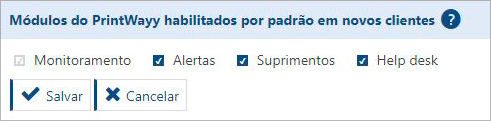
Esta configuración sólo sirve para facilitar el registro de nuevos clientes. Si es necesario habilitar módulos en un cliente distintos a los seleccionados aquí, se puede hacer directamente en las configuraciones del cliente.
Configuraciones de los informes
Modificación del título del informe de cierre para su exportación e impresión
Puede cambiar el título del informe de cierre en el menú de configuración, submenú de información de su empresa, en la pestaña de configuración del informe.
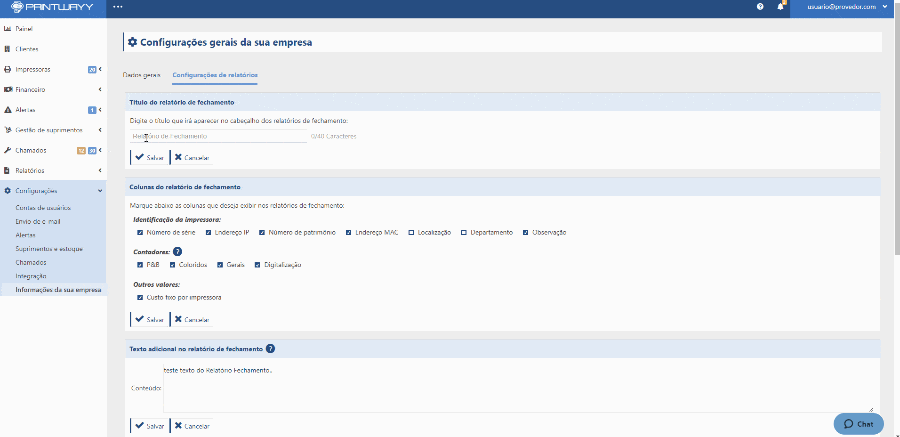
El cambio de título afectará a todas las exportaciones e impresiones de los informes de cierre.
Nombra el informe de la forma que mejor se adapte a tu operación: factura, recibo, facturación... ¡Usa tu creatividad!
Cierre e impresión y copia de columnas de informes
Se puede definir qué columnas deben mostrarse en el informe de cierre y en el informe de impresiones y copias por impresora. En la configuración general de su empresa hay dos casillas que le permiten marcar qué columnas se mostrarán en estos informes.
Son informes diferentes, con información diferente, por lo que tienen columnas e información que diferencian un informe del otro.
Informe de cierre
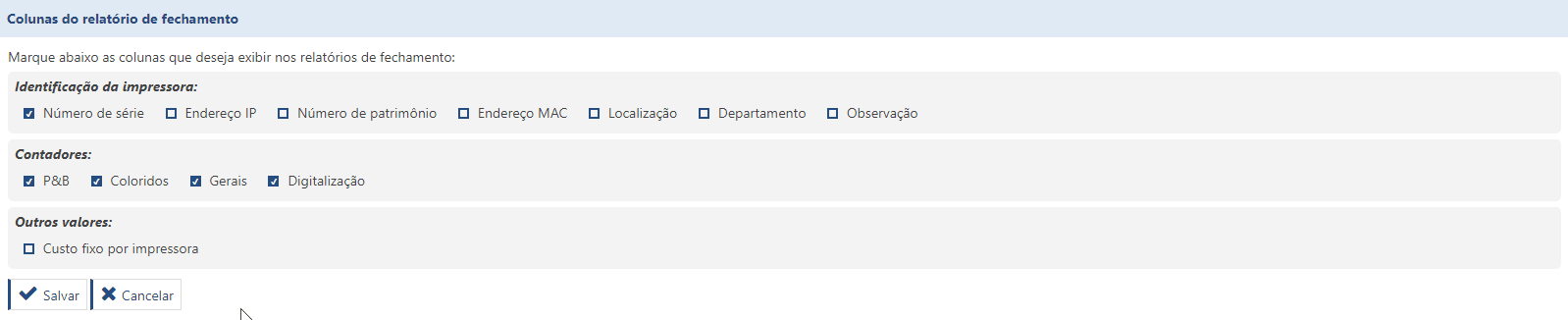
Después de marcar/desmarcar las columnas deseadas, haga clic en Guardar en la parte inferior de la página.
Imprimir y copiar el informe
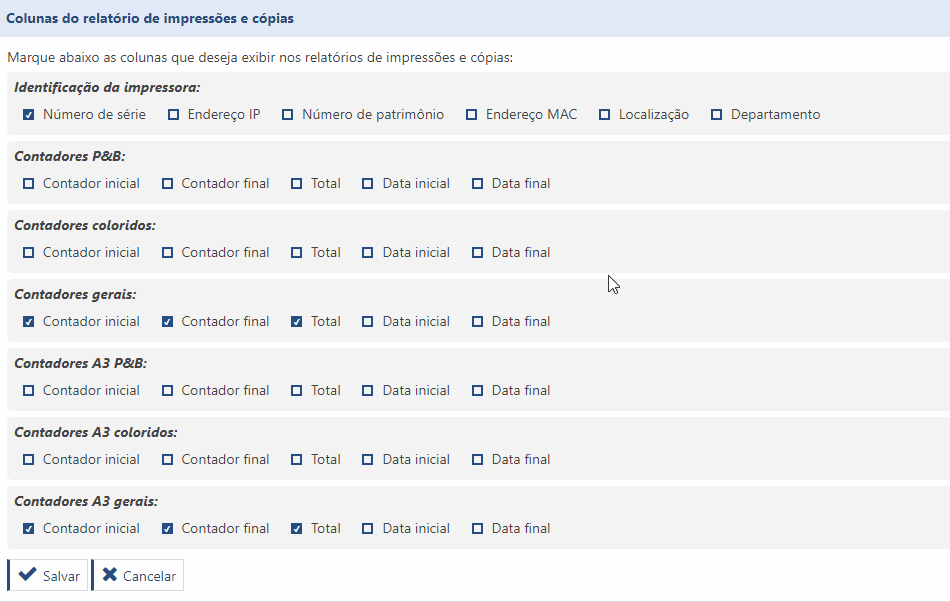
Después de marcar/desmarcar las columnas deseadas, haga clic en Guardar en la parte inferior de la página.
Texto adicional en el informe final
En este campo puede registrar un texto que se mostrará en los informes de cierre. El texto se colocará después de las leyendas de los costes compartidos y antes del pie de página principal del informe.
Para volver al menú de configuración , haga clic aquí.